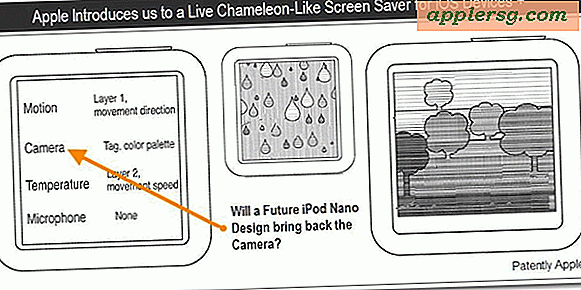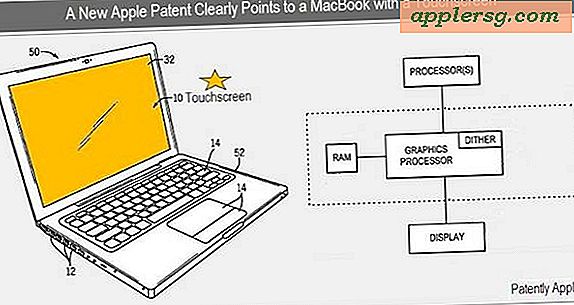Cara Memulihkan Dokumen yang Hilang di Wordperfect
Saat komputer atau sistem pengolah kata mogok, pengguna mungkin kehilangan informasi penting yang terkandung dalam dokumen yang dibuka. Ini dapat direalisasikan setelah me-restart komputer. Banyak program tersedia sebagai freeware dan untuk pembelian online untuk membantu Anda memulihkan dokumen WordPerfect yang hilang, tetapi ada juga cara untuk memulihkan dokumen ini secara manual. Dengan sedikit persiapan, Anda tidak akan kesulitan mendapatkan kembali dokumen WordPerfect Anda yang hilang.
Langkah 1
Buka kembali program WordPerfect setelah komputer di-restart. Ketika terbuka, itu akan menanyakan apakah Anda ingin membuka file yang dicadangkan; jika Anda sedang mengerjakan lebih dari satu dokumen WordPerfect pada saat yang sama, mungkin Anda akan ditanya apakah Anda ingin membuka lebih dari satu file yang dicadangkan. Buka semua file WordPerfect yang dicadangkan. File akan memiliki nama yang berbeda dari nama aslinya ketika program dibuka pertama kali (WordPerfect akan menetapkan nama file sementara untuk file yang dicadangkan; biasanya akan dimulai dengan "w"). Versi yang lebih lama dari dokumen tersimpan Anda mungkin masih tersedia di WordPerfect, tetapi mungkin tidak memiliki perubahan yang terakhir dibuat pada dokumen sebelum komputer atau program macet.
Langkah 2
Klik kiri pada menu tarik-turun "File" di bagian atas browser. Pilih opsi "Simpan sebagai" dari menu tarik-turun "File" (atau klik tombol "Simpan sebagai" di bagian atas browser Anda, jika opsi ini tersedia). Ketik nama file asli jika file telah disimpan ke dalam kotak "Nama File" yang muncul; jika tidak, ketikkan nama file yang Anda inginkan untuk menyimpan file lama jika belum disimpan.
Klik tombol "Simpan" setelah Anda mengetikkan nama file; jika Anda sudah menyimpan versi file yang lebih lama, Anda akan menerima pesan yang menyatakan bahwa sudah ada file dengan nama yang sama. Pilih opsi untuk mengganti file yang ada dengan file baru; ini akan menyimpan pembaruan dan perubahan apa pun yang sebelumnya hilang. Ikuti langkah-langkah yang sama untuk setiap dokumen WordPerfect yang dipulihkan.